Polegada Display Lcd para Raspberry pi Banana pi Laranja pi Módulo Aida64 Tela de Toque com Painel Toque 4.3 Módulos LCD
R$ 253,37
DÚVIDAS?
Envie um email para:
Módulos LCD
Vídeo de Demonstração do Produto
Opção de Compra e tempo de entrega
Informações Técnicas do Produto
| Características | Especificações |
|---|---|
| Nome da Marca | Jinglitai |
| Origem | CN (origem) |
| Número do Modelo | Jrp4301-rtp |
| Cutomizado | SIM |
| Tipo | TFT |
| Resolution | 800*480 |
| Size | 4.3inch |
| Diver IC | / |
| Interface Type | Hdmi |
| View Angle | Tn/ips |
| Touch Panel | RTP |
1. High Quality Componentes Eletrônicos e Peças – Size : 4.3inch

2. Componentes Eletrônicos e Peças – Resolution : 800*480

3. Aida64 Tela de Toque com Painel Toque – tipo : Tft
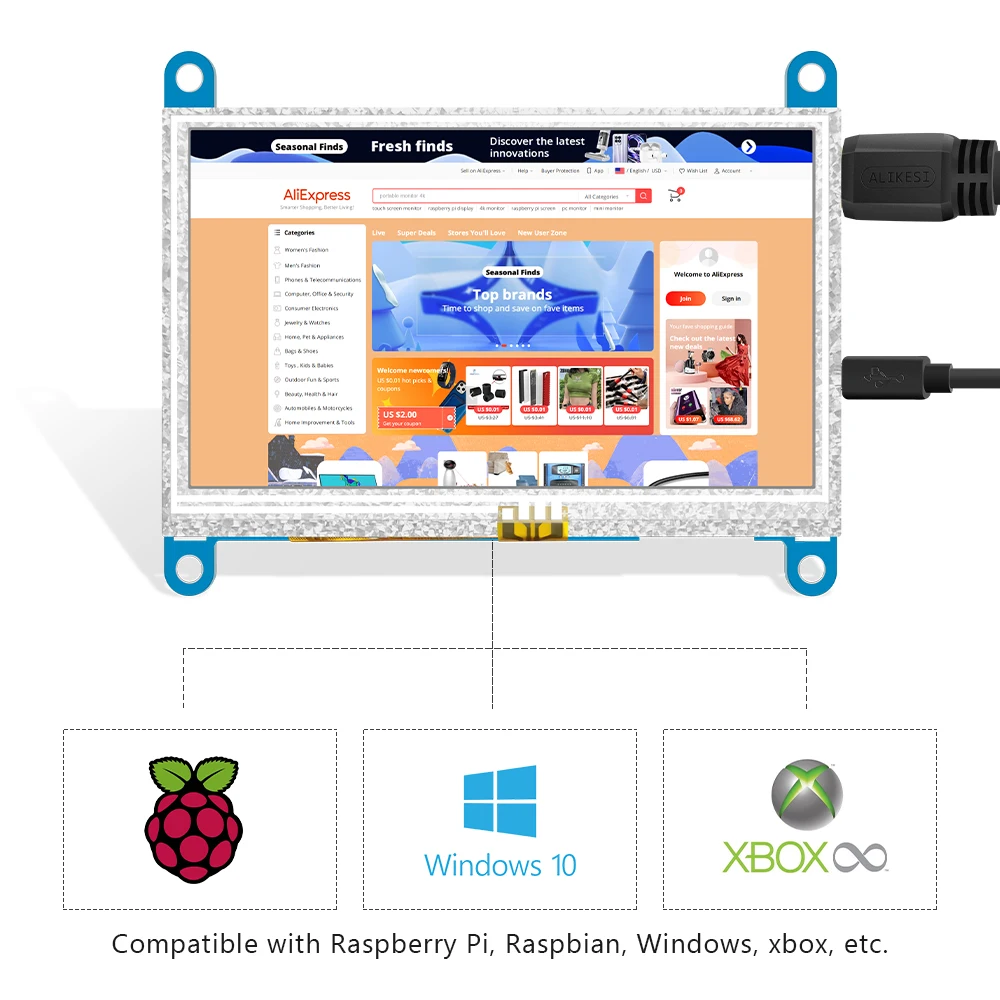
4. 4.3 Polegada Display Lcd para Raspberry pi – Cutomizado : Sim

5. Cheap Módulos Lcd – Número do Modelo : Jrp4301-rtp
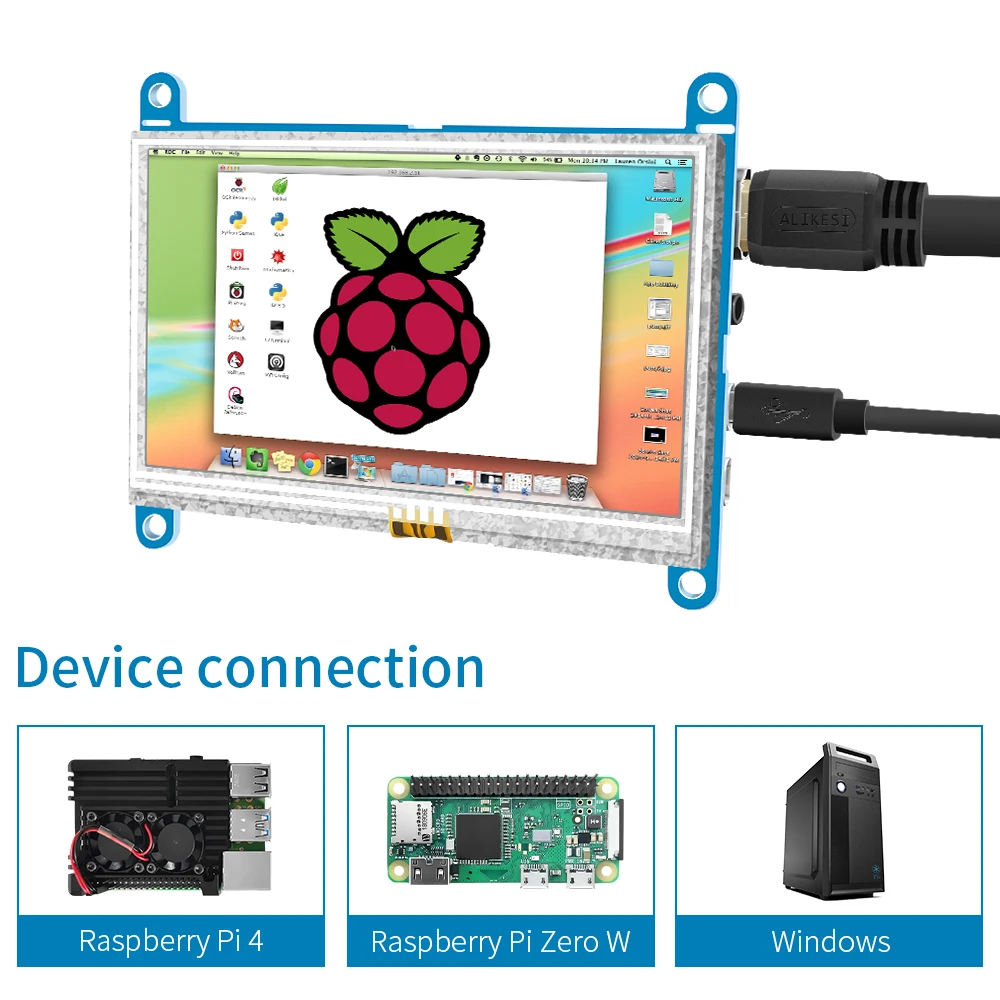
6. Módulos Lcd – Origem : cn Origem

7. 3 4 Banana pi Laranja pi Módulo – Nome da Marca : Jinglitai
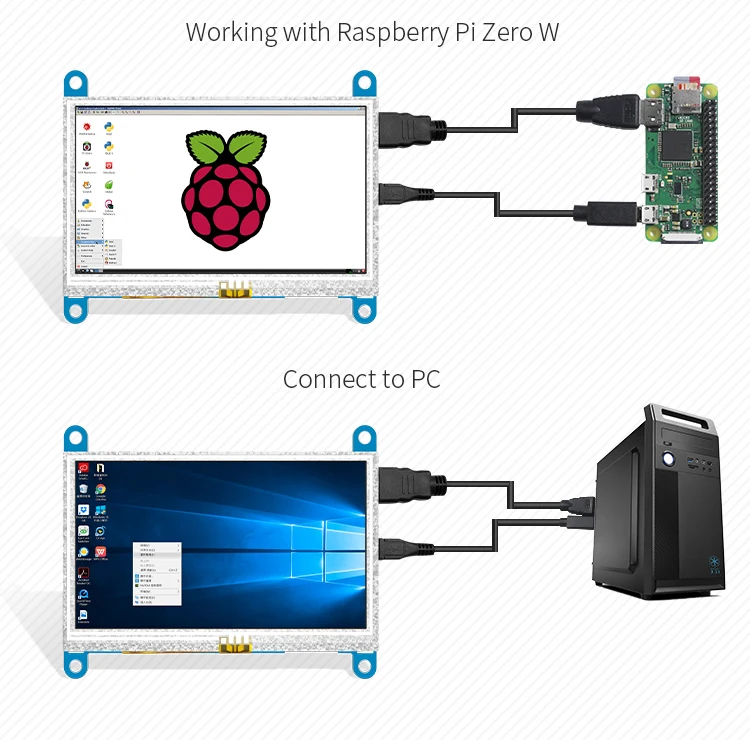
8. High Quality Componentes Eletrônicos e Peças – Touch Panel : Rtp
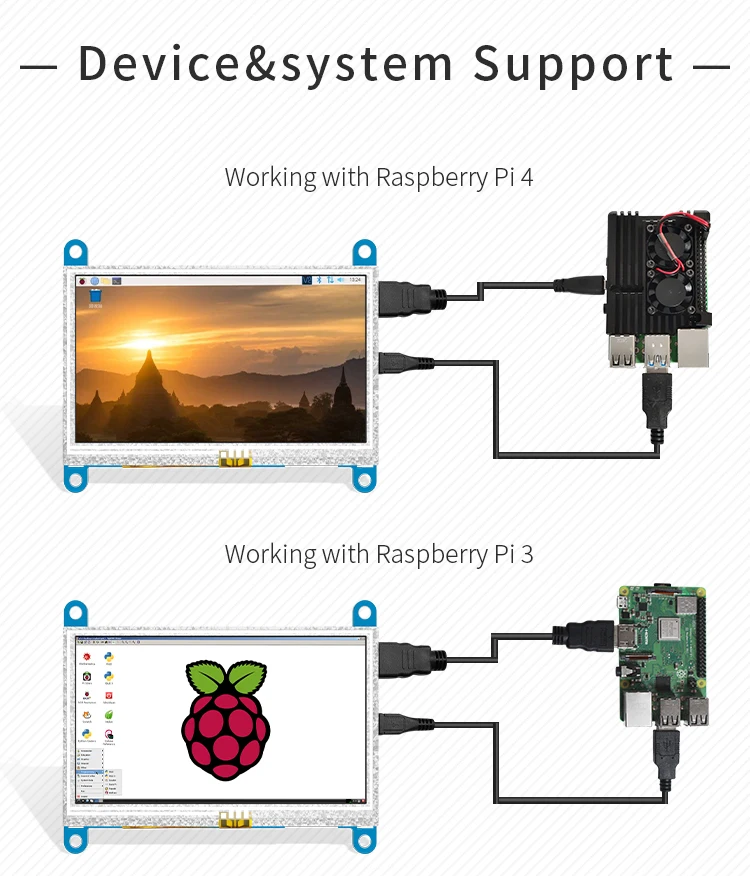
Display display 4. display padrão de 3 polegadas, resolução de ferragem de 800 × 480, resolução de configuração de software de até 1920×1080.
USBTela de toque da resistência.
Support support suporte controle de luz de fundo sozinho, a luz de fundo pode ser desligada para economizar energia.
Support support suporte raspberry pi, bb preto, banana pi e outros mini computador mainstream.
Can pode ser usado como monitor hdmi de uso geral, por exemplo: conecte com um computador hdmi como sub-exibição.
Used used usado como uma tela raspberry pi que suporta raspbian, ubuntu, kali-linux, kodi, win10 iot, único toque, unidade livre.
Work work trabalhar como um monitor de computador, suporte win7, win8, win10 sistema de toque de 5 pontos (xp e sistema de versão mais antigo: toque de ponto único), unidade livre.
CE, certificação de RoHS.
ProductParameters1
Tamanho: 4.3 (polegadas)
Resolution resolução: 800 × 480 (pontos)
SKU: JRP4301
Weight peso: 280 (g)
Como usar com sistema de núcleo raspbian/ubuntu mate/win10 iot1
Passo 1, instalar imagem oficial raspbian
1) baixar o
Imagem mais recente do download oficial.
2) instalar o
Sistema de acordo com as etapas oficiais do tutorial.
Passo 2, Modificar config.txt ”do“
Após a programação da etapa 1 é
Concluído, abra o arquivo config.txt do diretório raiz do cartão micro sd e adicione o
Seguinte código no final do arquivo, salvar e ejetar cartão micro sd com segurança:
Max_usb_current = 1
Hdmi_force_hotplug = 1
Config_hdmi_boost = 10
Hdmi_group = 2
Hdmi_mode = 87
Hdmi_cvt 800 480 60 6 0 0 0
Passo 3, insira o cartão micro sd para raspberry pi, conecte o raspberry pi e lcd pelo cabo hdmi; conecte o cabo usb a um dos quatro
Portas usb de raspberry pi, e conectar a outra extremidade do cabo usb para a porta usb do lcd; em seguida, fornecer energia para raspberry pi; depois disso, se a tela e o toque ambos estão ok, isso significa unidade com sucesso (por favor, use o 2a completo para fonte de alimentação).
Como girar a direção da tela:
1. abra o arquivo config.txt ”“ (“arquivo config.txt” está localizado em/boot):
Sudo nano
/Boot/config.txt
2. adicione a instrução no arquivo conconfig.txt file, pressione ctrl + x para sair, pressione y para salvar.
Display_rotate = 1
#0: 0; 1: 90; 2: 180; 3: 270
3. reinicie o raspberry pi após a economia.
Sudo
Reinicialização
Como girar a direção do toque:
Depois que o visor é girado, o toque precisa ser modificado.
1. Install libinput
Sudo
Apt-obter instalar xserver-xorg-input-libinput
2. crie o xorg.conf. D diretório em/etc/x11/abaixo (se o diretório já existir, isso irá prosseguir diretamente para a etapa 3).
Sudo
Mkdir/etc/x11/xorg.conf.d
3. copie o arquivo 4040-libinput.conf. para o diretório que você acabou de criar.
Sudo cp
/Usr/share/x11/xorg.conf.d/40-libinput.conf /etc/x11/xorg.conf.d/
4. editar “/etc/x11/xorg.conf.d/40-libinput.conf”.
Sudo nano
/Etc/x11/xorg.conf.d/40-libinput.conf
Encontre uma parte da tela sensível ao toque, adicione a seguinte instrução para dentro, pressione ctrl + x para sair, pressione y para save.7inch hdmi display-c manual do usuário.
Opção
“CalibrationMatrix” “0 1 0 -1 0 1 0 0 1”
5. Restar o seu Raspberry Pi
Sudo
Reinicialização
Termine as etapas acima para uma rotação de 90 graus.
Nota:
0 graus de parâmetros de rotação: A opção “CalibrationMatrix” “1 0 0 0 1 0 0 0 1”
90 graus de parâmetros de rotação: A opção “CalibrationMatrix” “0 1 0 0-1 1 0 01”
180 graus de parâmetros de rotação:A opção “CalibrationMatrix” “-1 0 1 0 -1 1 0 0 1”
270 graus de parâmetros de rotação: A opção “CalibrationMatrix” “0-1 1 1 0 0 0 0
Como usar como monitor de computador1
Conecte o sinal de saída hdmi do computador à relação hdmi do lcd usando o cabo hdmi.
Conecte a interface de toque usb do lcd (qualquer um dos dois microusb) à porta usb do dispositivo.
Se houver vários monitores, por favor desligue outros conectores do monitor primeiro, e use o lcd como o único monitor para testar.
A & Q
1. como usá-lo
Primeiro conecte a linha usb e ligue, então você pode ver hdmi na tela, para que você possa conectar a linha hdmi, assim você pode entrar no sistema.
2. posso usá-lo no computador
Sim, ele pode ser usado no raspberry pi 3 raspberry raspberry pi 4, raspberry raspberry pi zero w e mini pc.
Avaliações de Usuários
Seja o primeiro a avaliar “Polegada Display Lcd para Raspberry pi Banana pi Laranja pi Módulo Aida64 Tela de Toque com Painel Toque 4.3 Módulos LCD”
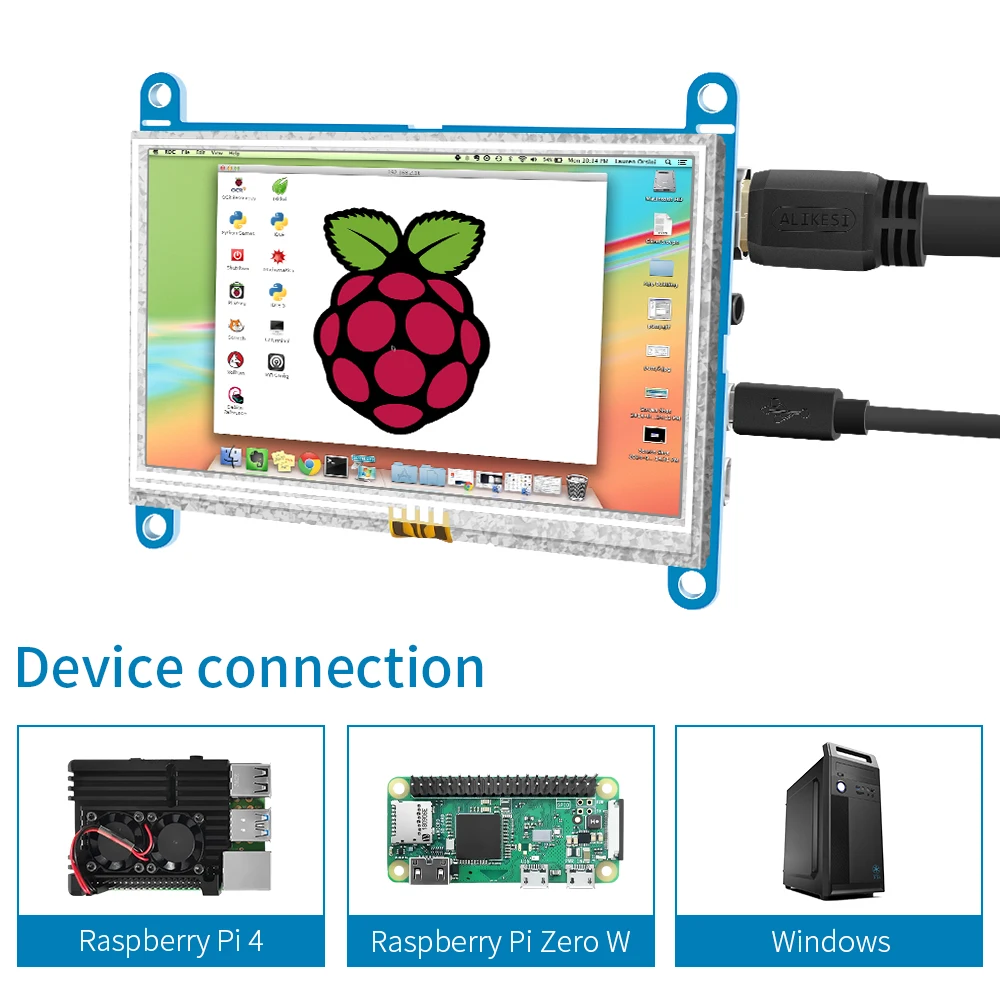
R$ 253,37








![Sensor de Temperatura Sonda de Temperatura Termopar de Alta [bella] Pt100 Pt100 à Prova d’ Água e anti acid e sonda Temperatura… 2 Pçs e lote](https://ae01.alicdn.com/kf/HTB1c5afbPgy_uJjSZPxq6ynNpXah/bella-sensor-de-temperatura-pt100-pt100-sonda-de-temperatura-a-prova-d-agua-anti-acid.jpg)




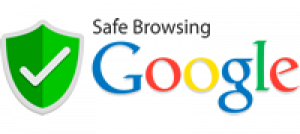

Não existe nenhuma avaliação ainda.